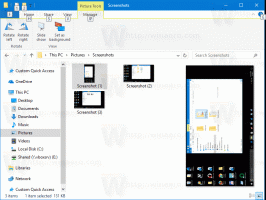Klávesové skratky programu Lupa Windows 10 (klávesové skratky)

Zoznam klávesových skratiek programu Lupa (klávesové skratky) v systéme Windows 10
Lupa je nástroj na zjednodušenie ovládania, ktorý je súčasťou systému Windows 10. Keď je funkcia Lupa povolená, zväčší časť alebo celú vašu obrazovku, aby ste lepšie videli slová a obrázky. Podporuje súbor klávesových skratiek (hotkey), pomocou ktorých ho môžete užitočným spôsobom spravovať.
Každá moderná verzia systému Windows má možnosti zjednodušenia ovládania. Sú zahrnuté, takže ľudia so zhoršeným zrakom, sluchom, rečou alebo inými problémami uľahčia prácu so systémom Windows. Funkcie dostupnosti sa zlepšujú s každým vydaním.
Lupa je jedným z klasických nástrojov prístupnosti, ktorý vám umožňuje dočasne zväčšiť časť obrazovky v systéme Windows 10. Predtým známy ako Microsoft Magnifier vytvára v hornej časti obrazovky pruh, ktorý výrazne zväčšuje polohu ukazovateľa myši.
Klávesové skratky Lupa
- Zapnutie lupy: Vyhrať + Plus
- Vypnutie lupy: Vyhrať + Esc
- Otvoriť nastavenia lupy: Vyhrať + Ctrl + M
- Priblížiť: Vyhrať + Plus
- Oddialiť: Vyhrať + Mínus
- Priblíženie pomocou myši: Vyhrať + Ctrl + Rolovacie koliesko myši
- Posunúť doľava: Ctrl + Alt + Vľavo
- Posunúť doprava: Ctrl + Alt + Správny
- Posunúť: Ctrl + Alt + Hore
- Posunúť nadol: Ctrl + Alt + Dole
- Invertovať farby: Ctrl + Alt + ja
- Prechádzať zobrazeniami: Ctrl + Alt + M
- Režim zobrazenia na celú obrazovku: Ctrl + Alt + F
- Režim zobrazenia objektívu: Ctrl + Alt + L
- Režim ukotveného zobrazenia: Ctrl + Alt + D
- Prepnúť zmenu veľkosti objektívu: Ctrl + Alt + R
- Zmenšiť šírku šošovky: Shift + Alt + Vľavo
- Zväčšiť šírku šošovky: Shift + Alt + Správny
- Zvýšte výšku požičiavania: Shift + Alt + Hore
- Znížte výšku šošovky: Shift + Alt + Dole
- Ukážka na celú obrazovku: Ctrl + Alt + priestor
Bonus: Ak máte zariadenie s dotykovou obrazovkou, tu je niekoľko trikov, ktoré môžete použiť.
Použite lupu s dotykovou obrazovkou
- Pre priblíženie a oddialenie klepnite na plus (+) a mínus (-) symboly v rohoch obrazovky.
- Ak sa chcete pohybovať po obrazovke, ťahajte pozdĺž okrajov obrazovky v zobrazení na celú obrazovku.
- Ak chcete okamžite oddialiť a vidieť, kde sa na obrazovke nachádzate, súčasne klepnite jedným prstom na opačné okraje obrazovky.
- Ak chcete zatvoriť Lupu, klepnite na Zavrieť tlačidlo.
Tip: V systéme Windows 10 máte k dispozícii rôzne spôsoby spustenia a zastavenia programu Lupa. Pozrite si príspevok Spustenie a zastavenie lupy v systéme Windows 10.
To je všetko.